पुनर्प्राप्त करने के लिए XD कार्ड वसूली XD कार्ड से डाटा खो दिया
 "मैं मेरे कैमरे के साथ राष्ट्रीय सेवा के लिए चला गया। XD कार्ड 2 GB है। मैं 500 से अधिक तस्वीरें ले लिया, लेकिन आखिरी दिन पर सभी हाल ही में 400 तस्वीरें चले गये थे! मैं तस्वीर को ले जा रहा था कि प्लेबैक समारोह के लिए समय है, तो मैं चला गया, सभी हाल ही में मैं लिया तस्वीरें चले गये थे! मैं कैसे कर सकते हैं XD चित्र कार्ड पर खोया फ़ोटो को पुनः प्राप्त करने के लिए XD चित्र कार्ड वसूली?"
"मैं मेरे कैमरे के साथ राष्ट्रीय सेवा के लिए चला गया। XD कार्ड 2 GB है। मैं 500 से अधिक तस्वीरें ले लिया, लेकिन आखिरी दिन पर सभी हाल ही में 400 तस्वीरें चले गये थे! मैं तस्वीर को ले जा रहा था कि प्लेबैक समारोह के लिए समय है, तो मैं चला गया, सभी हाल ही में मैं लिया तस्वीरें चले गये थे! मैं कैसे कर सकते हैं XD चित्र कार्ड पर खोया फ़ोटो को पुनः प्राप्त करने के लिए XD चित्र कार्ड वसूली?"ऐसी फोटो हानि XD चित्र कार्ड पर दुर्लभ नहीं होना चाहिए। आप इसी तरह भ्रमित समस्याओं या दूसरों के पीड़ित हो सकता है। उदाहरण के लिए तस्वीरें XD चित्र कार्ड से पीसी के लिए जबकि अपलोड अज्ञात कारणों के लिए गायब हो सकते हैं, या स्वरूपण के कारण आकस्मिक हटा रहा है, खो दिया हो। जबकि कुछ दूसरी बार XD चित्र कार्ड कार्ड त्रुटि के तरीके में पहुँच योग्य नही हो जाती है, त्रुटि स्वरूपित करें और कोई बाइट्स से पता चलता है। यह शोकाकुल है लेकिन सौभाग्य से वहाँ XD चित्र कार्ड वसूली बशर्ते कि कार्ड शारीरिक रूप से क्षतिग्रस्त नहीं है और तस्वीरें नहीं अधिलेखित कर रहे हैं करने के लिए एक तरीका है।
ऐसा क्यों है? विवरण सरल है। जब आप गलती से हटाते हैं, कार्ड त्रुटि है और स्वरूपित करने के लिए, की जरूरत है XD चित्र कार्ड, या कार्ड ही स्वरूप डेटा हमेशा के लिए खो नहीं है। डेटा अभी भी अपने XD तस्वीर कार्ड के क्षेत्रों पर सहेजी जाती है। यदि भौतिक क्षति कार्ड मिलता है या आप अधिक फ़ाइलें डाल रखना, वहाँ फोटो स्थायी हानि की संभावना है।XD XD कार्ड वसूली के साथ तस्वीर कार्ड पर खोया फ़ोटो को पुनः प्राप्त करने के लिए कैसे
XD कार्ड वसूली सॉफ्टवेयर, के साथ आप आसानी से कर सकते हैं और सफलतापूर्वक खो तस्वीरें XD चित्र कार्ड अपने दम पर से उबरने। अपने XD चित्र कार्ड स्थापित ऐसे फोटो वसूली कार्यक्रम के साथ एक कंप्यूटर से कनेक्ट करें, और तब पुनर्प्राप्ति निष्पादित करें।
यदि आप विंडोज़ ओएस के साथ एक कंप्यूटर का उपयोग कर रहे हैं, Wondershare Photo Recovery की कोशिश.
यदि आप Mac OS X के साथ कंप्यूटर का उपयोग कर रहे हैं, तब Wondershare Photo Recovery for Mac करने के लिए बारी.


इस होटल के लिए फ़ोटो, दोनों Windows और मैक के अलावा फोटो वसूली सॉफ्टवेयर खो वीडियो और संगीत फ़ाइलें पुनर्प्राप्त कर सकते हैं। निम्न Wondershare Photo Recovery साथ XD कार्ड पर खोया तस्वीरें (जीत के लिए) पुनर्प्राप्त करने के लिए कैसे पर एक कदम दर कदम गाइड है। मैक में फोटो को पुनर्प्राप्त करने के लिए कदम काफी समान हैं।
शुरू करने, करने से पहले पहली बार अपने XD चित्र कार्ड कंप्यूटर से कनेक्ट करें और उसके बाद लक्ष्य संग्रह डिवाइस (आमतौर पर डिस्क छ: या एच:) का चयन करें। कृपया सुनिश्चित करें कि XD कार्ड आप स्कैन करना चाहते हैं अच्छी तरह से जुड़ा हुआ है करने के लिए चार तरीके में से एक का चयन करें।

Step1: लक्ष्य डिवाइस का चयन करें, और तब स्कैनिंग की प्रक्रिया प्रारंभ करें।
विभाजन को ड्राइव पर पाया या अन्य संग्रहण मीडिया फोटो वसूली सॉफ्टवेयर के द्वारा पाया गया की एक सूची प्रदर्शित किया जाएगा। कि अपने खो फ़ाइलें स्थित एक का चयन करें। ' फ़ाइलों के लिए स्कैन कर रहा है शुरू करने के लिएस्कैन करें' क्लिक करें।
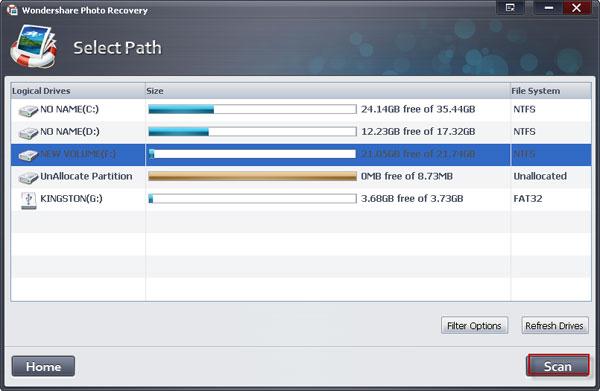
टिप्स: स्कैनिंग समय जो वसूली मोड चयन किया है पर निर्भर करता है।
आप कर सकते हैं स्कैन प्रक्रिया के मध्य में रोकने या। सर्वोत्तम परिणामों के लिए, आप स्कैन को पूर्ण करने के लिए अनुमति चाहिए।
आप रीस्कैन कर रहा है बिना किसी भी समय में सतत फोटो वसूली के लिए पिछले स्कैन परिणाम सहेजने के लिए विकल्प है।
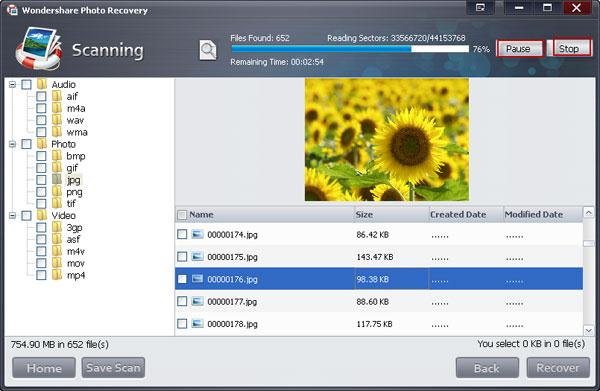
Step2: फ़ाइलों की जरूरत है तुम बाहर खोजें।
खोजें बाहर लक्ष्य डेटा जिसे आप पुनर्प्राप्त करना चाहते हैं। ' गंतव्य चयन इंटरफ़ेस करने के लिए आगे बढ़ने के लिएपुनर्प्राप्त करें' क्लिक करें। या पार्टीशन चयन इंटरफ़ेस करने के लिए वापस जाने के लिए वापस क्लिक करें।
- तुम वसूली से पहले आपकी छवियों का पूर्वावलोकन कर सकते हैं।
- स्कैन परिणाम फ़ाइल स्वरूपों के अनुसार सूचीबद्ध किया जाएगा।
- फाइल नाम, आकार द्वारा हल किया जा सकता, बनाया और संशोधन दिनांक।
- आप विशिष्ट फ़ाइलें ठीक और जल्दी से खोज करने के लिए फ़ाइल फ़िल्टर का उपयोग कर सकते हैं।
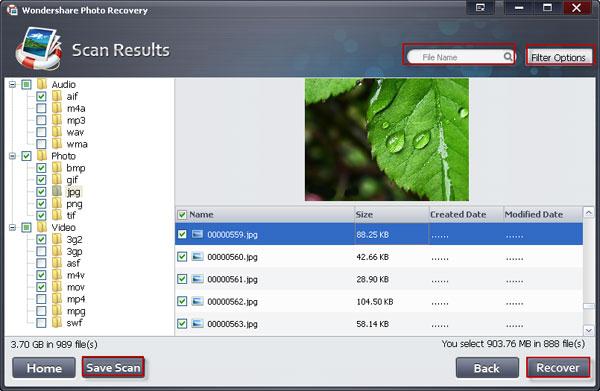
Step3: पुनर्प्राप्ति योग्य डेटा सहेजने के लिए कोई गंतव्य का चयन करें।
- का चयन करें या बरामद फ़ाइलें संग्रहीत करने के लिए एक निर्देशिका में प्रवेश।
- हम अत्यधिक सुझाव है कि आप किसी अन्य निर्देशिका के मामले में यह अंततः स्रोत डेटा अधिलेखित होता एक, स्रोत से अलग है जो का चयन करें।
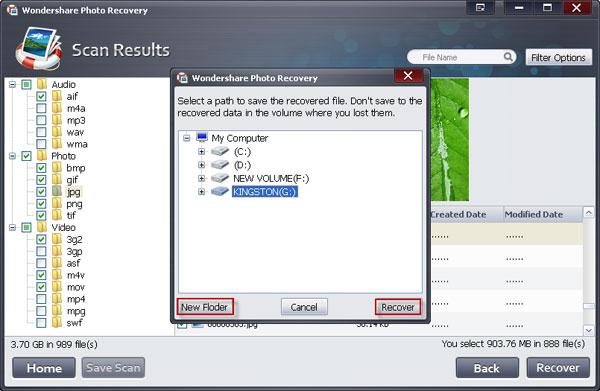
टिप्स: बार-बार की तस्वीर नुकसान के जोखिम को कम करने के लिए अपनी तस्वीरों को वापस। बस XD चित्र कार्ड, विशाल स्मृति कार्ड, या अन्य भंडारण उपकरणों पर विश्वास नहीं करते। दुर्घटनाओं किसी भी डिवाइस पर किसी भी समय हो सकते हैं। तो बैक-अप XD चित्र कार्ड वसूली और अन्य डिजिटल स्मृति कार्ड करने के लिए सबसे अच्छा और आसान तरीका है।
XD कार्ड चित्र वसूली का वीडियो ट्यूटोरियल
संबंधित लेख
उत्पाद से संबंधित सवाल? बोलो हमारे सहायता टीम को सीधे >>

